今回の記事は以下に該当する人にとって有益な記事となっている。
[st-mybox title="" webicon="" color="#757575" bordercolor="#ccc" bgcolor="#ffffff" borderwidth="2" borderradius="2" titleweight="bold" fontsize="" myclass="st-mybox-class" margin="25px 0 25px 0"]
- exe・rarファイルの開き方がわからん⇒The Unarchiver
- Macで一括ダウンロードしたい!⇒Automator・Parallels
- MacでDLsite Nestを使いたい!⇒Parallels
[/st-mybox]
一応書いておくが、DLSiteNestのMac版は存在しない。
The Unarchiver
まずは王道。公式のヘルプページにも載っている一般的なダウンロード方法で、exe・rarファイルを開くことが出来る。
一括ダウンロードは出来ないから注意。
”The Unarchiver”をインストール
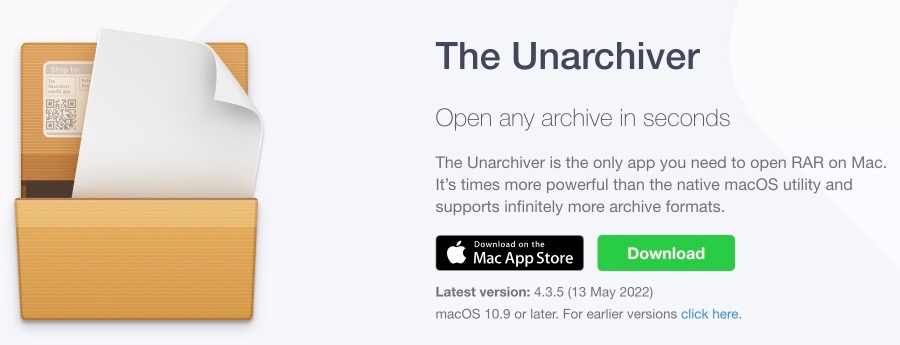
©2022 MacPaw Inc.
まず、”The Unarchiver”というフリーソフトを下記(MacAppStore)からインストールしよう。(公式サイトからでもOK)
[st-mybutton url="https://itunes.apple.com/us/app/the-unarchiver/id425424353?mt=12" title="The Unarchiverのインストールはこちらから!" rel="" webicon="" target="_blank" color="#fff" bgcolor="#e53935" bgcolor_top="#f44336" bordercolor="#e57373" borderwidth="1" borderradius="5" fontsize="" fontweight="bold" width="" webicon_after="st-svg-angle-right" shadow="#c62828" ref="on" beacon=""]
このソフトはMac標準解凍ソフト(アーカイブユーティリティ)では解凍できない、exe・rarファイルを解凍できるフリーソフトで、Macユーザーだったら入れない理由がない神ソフトだ。
人によってはなぜアーカイブユーティリティでは解凍できないのか疑問に思われるかもしれないのでAppleの見解を予想してみた。
Appleさん:「Mac使っているのにWindowsで使われる拡張子(exe)いる?Macにはdmgがあるし、いらんだろ。」
フォルダに作品をダウンロード
話は戻ってThe Unarchiverさえ、インストールできれば後は簡単。
作品を全てダウンロードし、最初にダウンロードされたexeファイルを、下記の画像のようにしてThe Unarchiver経由で開こう。
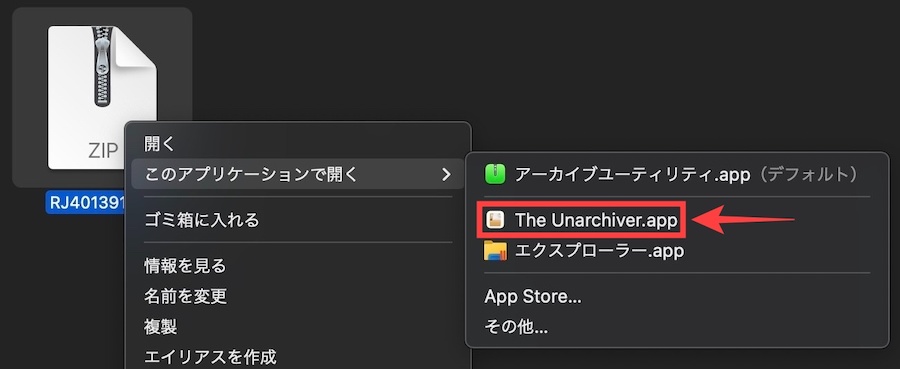
そうすると勝手に、2番目3番目にダウンロードしたファイルが解凍されていく。
これで作品のダウンロード完了だ。
慣れたらやってみよう!
- 実は1番目にダウンロードされたexeファイルではなく、2番目・3番目にダウンロードしたrarファイルを開いても普通にダウンロード出来る。
- 「その他…」からThe Unarchiverを「常にこのアプリケーションで開く」とすると超便利。
Automator
あまりおすすめできる方法ではないが、環境によっては大活躍するかもしれない。
[st-mybox title="" webicon="" color="#757575" bordercolor="#ccc" bgcolor="#ffffff" borderwidth="2" borderradius="2" titleweight="bold" fontsize="" myclass="st-mybox-class" margin="25px 0 25px 0"]
- Automatorでワークフロー
- Safariで事前にダウンロードしたい作品を開く
- 記録
- 分割ダウンロードを機械的にクリック
- 記録終了
- 実行を繰り返す
[/st-mybox]
Parallels経由でDLsite Nestを使う
邪道すぎて誰もやらないかもしれないけれど、動作すれば爆速でダウンロード出来るようになる方法。
Parallels Desktopを購入
まずはParallels Desktopというソフトを購入しよう。
このソフトは上記のバナー通り、MacでWindowsを仮想化出来る。つまりMacとWindowsを並行して動かすことが出来る頭がおかしい(褒めてる)という凄いソフトだ。
DLsite Nestをインストール

©1996 DLsite
Parallelsを購入し、有効化できたらParallelsのWindowsのEdgeからDLsite Nestをインストールしよう。
もう知っているとは思うが、このソフトはDLsiteが開発しているソフトで作品ファイルのダウンロード、解凍、結合までをすべて自動処理でこなしてくれる。
[st-mybutton url="https://www.dlsite.com/home/guide/dlnest" title="DLsite Nestのインストールはこちらから" rel="" webicon="" target="_blank" color="#fff" bgcolor="#e53935" bgcolor_top="#f44336" bordercolor="#e57373" borderwidth="1" borderradius="5" fontsize="" fontweight="bold" width="" webicon_after="st-svg-angle-right" shadow="#c62828" ref="on" beacon=""]
環境設定からライブラリフォルダを変える
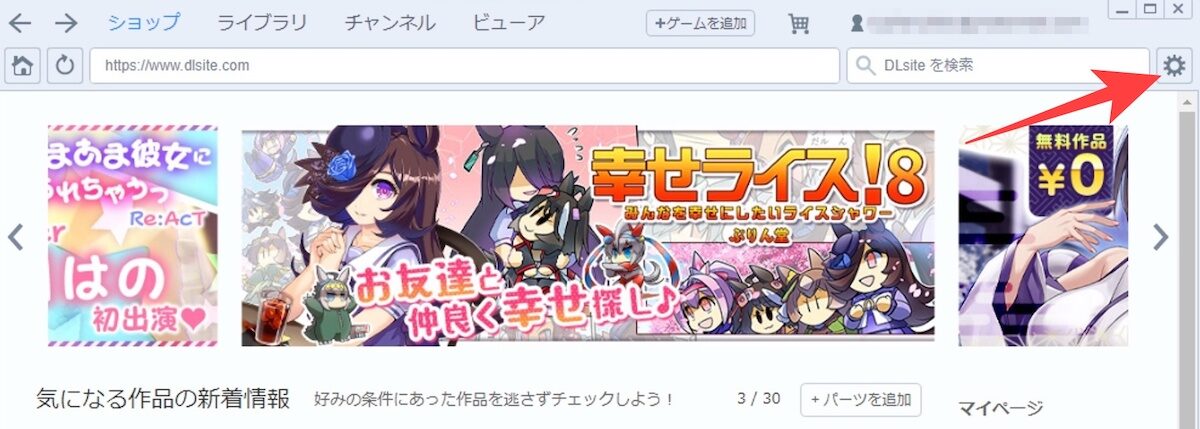
©1996 DLsite
DLsite Nestをインストールし無事ログイン出来たら、環境設定にいき、ライブラリフォルダを変更しよう。
これをすることで、作品をダウンロードした時に、アクセスしづらい場所に保存されるのを防ぐ。
フォルダ場所は自分がアクセスしやすい場所であればどこでもいいが、おすすめはデスクトップ。
ライブラリから作品ページを開きダウンロード
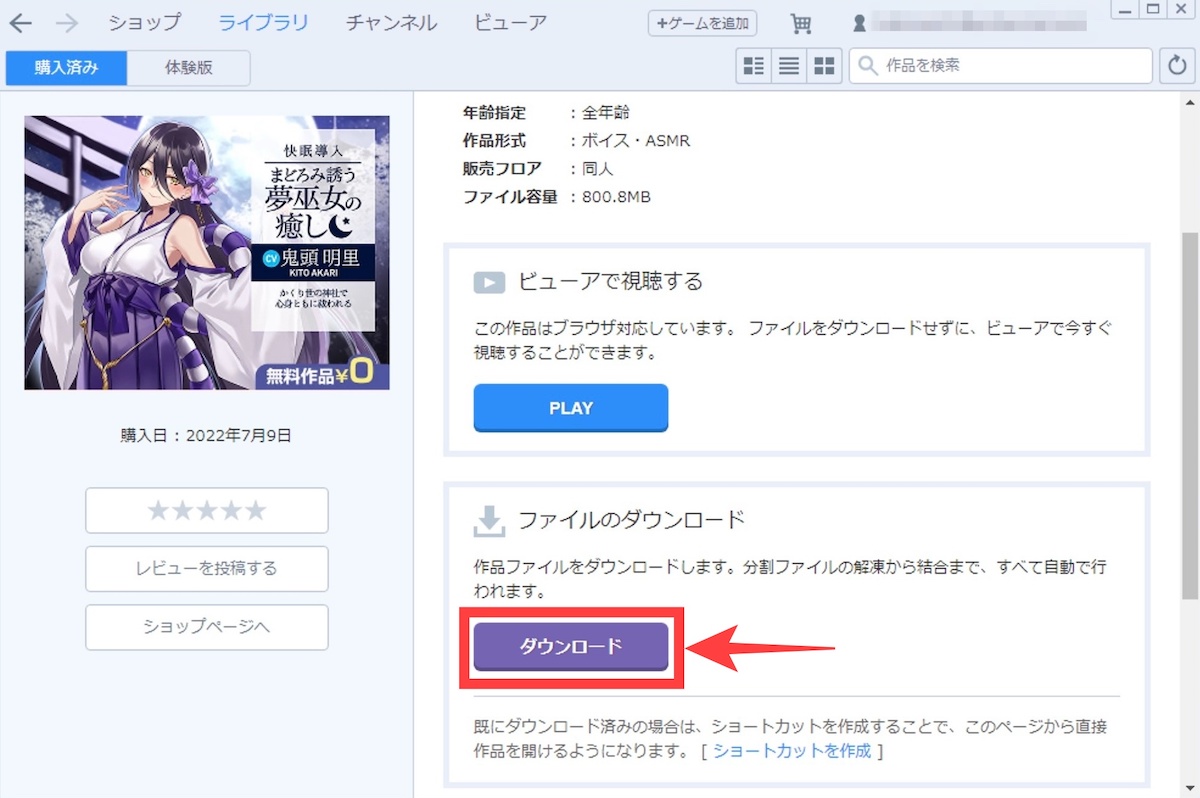
©1996 DLsite
ここまで出来たら、ライブラリから自分がダウンロードしたい作品ページを開いてダウンロードボタンを押そう。そうすれば、1クリックで指定したフォルダに一括ダウンロード出来る。
